
Tabla de contenido:
- Autor John Day [email protected].
- Public 2024-01-30 08:40.
- Última modificación 2025-01-23 14:39.


Lasst farbige Würmer sausen!
Ein farbiger Punkt läuft immer im Kreis herum, wobei er einen immer dunkler werdenden Lichtschweif hinter sich herzieht. Im Laufe der Zeit ändert dieses Würmchen langsam seine Farbe, sodass er den ganze Regenbogen durchmacht.
Dazu hängt eine kreisförmige Platine mit einigen RGB-LEDs an einem Arduino, der für jede einzelne LED die Farbe berechnet und diese Information dann über eine Leitung zu den LEDs schickt. Die LED hängen alle nacheinander an dieser Leitung. Jede LED schneidet aus dem Datenstrom, der vom Arduino kommt, die für ihne geltenden Farb-Werte heraus und leitet die restlichen Werte an die nächste LED weiter.
Das wird dazu benötigt:
- Ein Arduino, z. B. ein Arduino Nano. Bei Exp-Tech para 23 €, bei Aliexpress mit einem nervigen CH340-USB-Chip para 2 €.
- Ein Ring mit ein paar WS2812 LEDs. Die Firma Adafruit nennt sie 'NeoPixel'. Bei Exp-Tech por 7 €, bei Aliexpress por 2 €.
- Lötzinn und Kabel, um die beiden miteinander zu verbinden.
Paso 1: Löten: Arduino Und LEDs Verbinden


Es müssen folgende Verbindungen gemacht werden:
"Tierra de señal de potencia" con LED con "GND" de Arduino.
"Power 5V DC" der LEDs mit "+ 5V" des Arduino.
"Entrada de datos" de LEDs con "D13" de Arduino Nano. Es kann natürlich jeder andere Digitale Ausgang des Arduinos ebenfalls verwendet werden. Welcher Port wirklich verwendet wurde, muss dann noch im Programm eingestellt werden.
Paso 2: Arduino: Bibliothek Einbinden
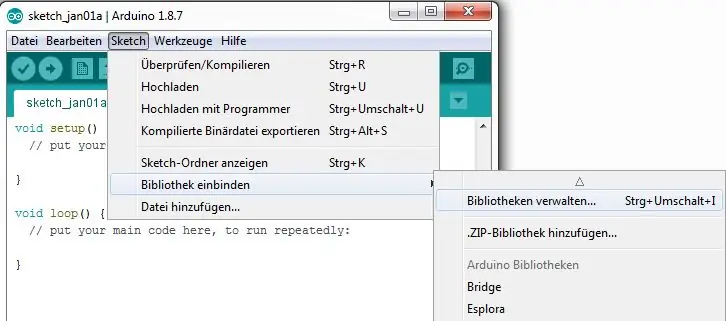
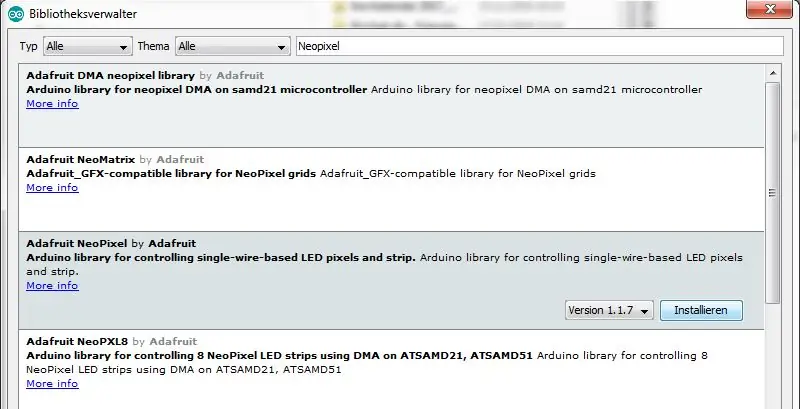
Für die WS2812 / NeoPixel muss die entsprechende Bibliothek in die Entwicklungs-Umgebung für den Arduino eingebunden werden.
In der Arduino-Umgebung öffnen: Sketch / Bibliothek einbinden / Bibliotheksverwalter
Im Such-Feld rechts oben "Neopixel" eingeben. Dadurch wird die Auswahl eingeschränkt.
Die Bibliothek "Adafruit NeoPixel de Adafruit" auswählen und auf den dann erscheinenden Knopf "Installieren" klicken.. Achtung, da gibt es mehrere ähnlich lautende Bibliotheken, es muss exakt diese sein. Dann den Bibliotheksverwalter schließen.
Paso 3: Beispielprogramm Starten
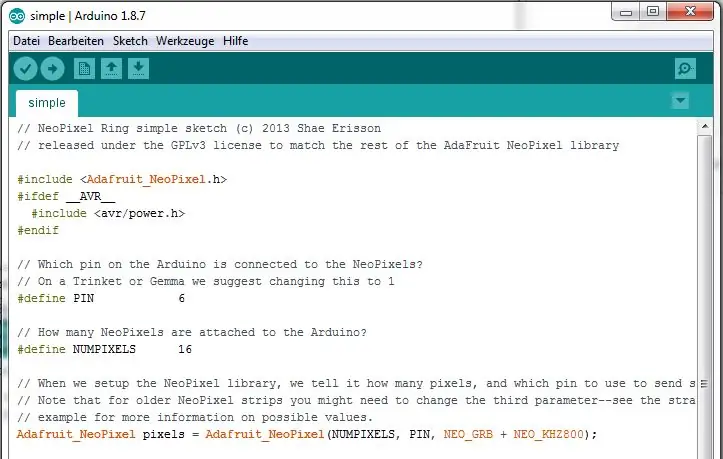
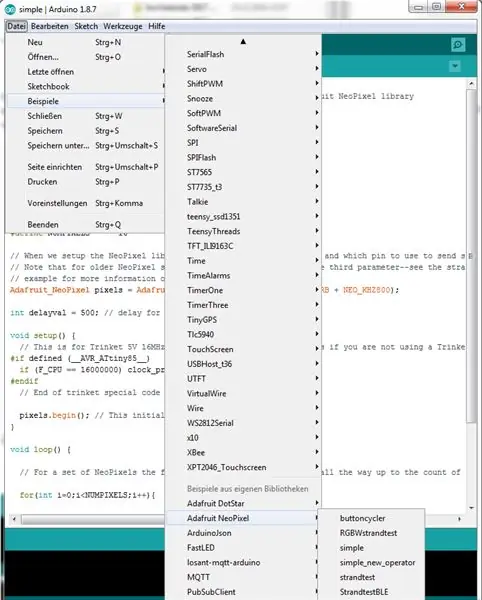
Unter Datei / Beispiele befindet sich nun irgendwo ein Eintrag "Adafruit NeoPixel". En diesem eines auswählen, zum Beispiel "strandtest", damit lässt sich prüfen, ob die LED überhaupt funktionieren.
Im Programm die Initialisierung PIN auf die Pin-Nummer ändern, an der "Data In" der NeoPixel hängt. Die Anzahl der Pixel im Ring en NUMPIXEL anpassen.
Paso 4: Einen Farbigen Wurm Sausen Lassen



Ein imposanteres Programm findet sich auf Github.
Es zeigt auf einem NeoPixel-Ring einen farbigen Punkt, der einen Schweif hinter sich herzieht. Punkt und Schweif ändern ihre Farbe in einem langsamen Rhythmus.
Die Rot-, Grün- und Blauwerte für den Farbwechsel werden durch drei verschobenen Sinus-Kurven berechnet.
Die physologisch richtigen PWM-Werte für die Farben und die Helligkeit werden über eine logarithmische Tabelle erzeugt.
Recomendado:
NeckLight V2: Collares que brillan en la oscuridad con formas, colores y LUCES: 10 pasos (con imágenes)

NeckLight V2: Collares que brillan en la oscuridad con formas, colores y LUCES: Hola a todos, Después de los primeros Instructables: NeckLight que publiqué, que fue un gran éxito para mí, elijo hacer el V2. V2 es corregir algún error del V1 y tener más opciones visuales. En este Instructables expondré
Octarine: un juego de combinación de colores con LED RGB WS2812: 6 pasos

Octarine: un juego de combinación de colores con LED RGB WS2812: Octarine, el color de la magia. Estaba vivo y resplandecía de forma vibrante y era el pigmento indiscutible de la imaginación, porque dondequiera que apareciera era una señal de que la mera materia era un sirviente de los poderes de la mente mágica. Fueron encantadores
Gráfico de barras de dos colores con CircuitPython: 5 pasos (con imágenes)

Gráfico de barras de doble color con CircuitPython: Vi este gráfico de barras LED en el sitio de Pimoroni y pensé que podría ser un proyecto económico y divertido mientras realizaba el bloqueo de covid-19.Contiene 24 LED, uno rojo y uno verde, en cada uno de sus 12 segmentos, por lo que, en teoría, debería poder mostrar r
Intermitente LED de 512 colores (aleatorio): 13 pasos

Destellador LED de 512 colores (aleatorio): Este destellador LED muestra 512 colores sin el uso de un microcontrolador. Un contador binario de 9 bits genera un número pseudoaleatorio y 3 convertidores D / A (digital a analógico) controlan los LED rojo, verde y azul
Colores del Rainbow-Tinkercad: 4 pasos
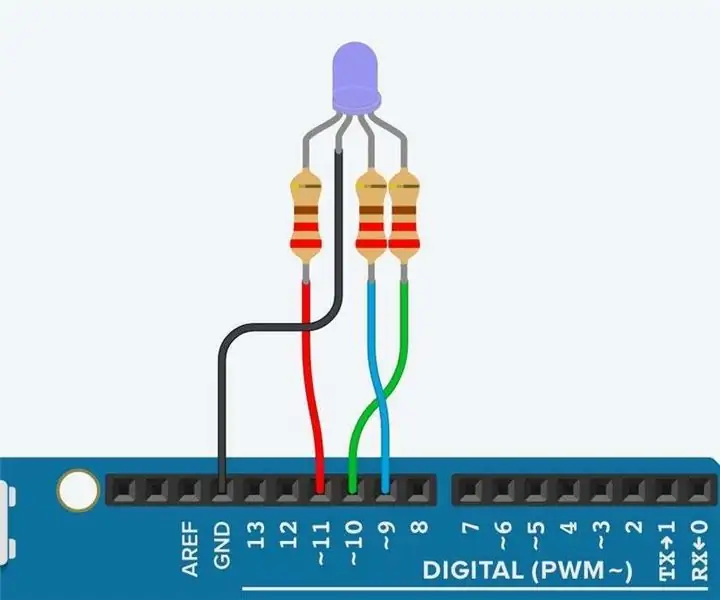
Colores del Rainbow-Tinkercad: ¡Hola! Soy Kalani Tops, y hoy presentaré un proyecto propio, que tú también puedes hacer, si tienes lo que se necesita. Hice este proyecto especialmente fácil porque soy lento, ¡y otras personas que podrían estar leyendo esto podrían ser como yo
